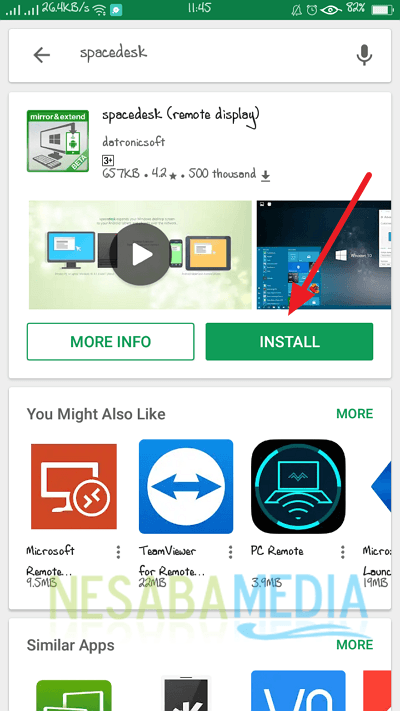Εκμάθηση για το πώς να φτιάξετε ένα φορητό υπολογιστή ως hotspot για αρχάριους
Στην αρχή το μεγαλύτερο μέρος του λαού της Ινδονησίαςμπορούν να απολαύσουν το διαδίκτυο μόνο μέσω διαδικτυακών καφετεριών. Την εποχή εκείνη, πολλά καφέ Internet διασκορπίστηκαν σε διάφορες τοποθεσίες, ειδικά σε τοποθεσίες γύρω από την πανεπιστημιούπολη. Η τιμή είναι αρκετά προσιτή, ειδικά με την παροχή πακέτων ώρας που επιτρέπουν στους καταναλωτές να σερφάρετε για αρκετές ώρες κάθε φορά σε τιμή χαμηλότερη από την κανονική τιμή.
Το ύψος του δημόσιου συμφέροντος στο Διαδίκτυοκάνουν πολλούς επιχειρηματίες τηλεφωνικού καταστήματος που έχουν κινητοποιηθεί με τη δημιουργία διαδικτυακών καφέ. Σιγά-σιγά, τα καταστήματα τηλεφωνίας άρχισαν σπάνια να βρεθούν. Κατά ειρωνικό τρόπο, οι καφετέριες διαδικτύου καταλήγουν επίσης να αντιμετωπίζουν την ίδια κατάσταση με τα καταστήματα τηλεφώνων, ειδικά από τότε που η Telkomsel ξεκίνησε το Speedy που έκανε την πρόσβαση στο Διαδίκτυο πιο προσιτή.
Τώρα, πολλοί άνθρωποι το έχουνσύνδεση στο διαδίκτυο. Κάποιοι επιλέγουν καλωδιακό διαδίκτυο όπως MyRepublic και FirstMedia, άλλοι επιλέγουν να κάνουν ενσύρματη πρόσδεση.
Πώς να φτιάξετε ένα laptop ως hotspot
Η ασύρματη τεχνολογία σας επιτρέπει επίσηςαπολαύστε δωρεάν internet μέσω WiFi hotspots. Ακόμα και μπορείτε εύκολα να δημιουργήσετε το δικό σας hotspot. Ενόπλων μόνο με φορητό υπολογιστή, μπορείτε να μοιραστείτε μια σύνδεση στο διαδίκτυο με τα μέλη της οικογένειας ή τους φίλους σας μέσω hotspots. Εδώ είναι πώς να κάνετε ένα φορητό υπολογιστή ως hotspot εύκολα.
1. Ρυθμίσεις Hotspot για κοινή χρήση σύνδεσης στο Internet
1. Το πρώτο πράγμα που πρέπει να κάνετε είναι να κάνετε λήψη εφαρμογή mHotspot εδώ. Κατά τη διάρκεια της διαδικασίας εγκατάστασης, θα σας προσφερθεί να εγκαταστήσετε άλλο λογισμικό (bundleware), απλά επιλέξτε το Μειώστε.

2. Αποεπιλέξτε το bundleware στη συνέχεια επιλέξτε Επόμενο.

3. Για να εκτελέσετε το mHotspot, χρειάζεστε τουλάχιστον το .NET Framework 3.5 (αυτή η ειδοποίηση θα εμφανιστεί αν ο φορητός υπολογιστής σας δεν διαθέτει το .NET Framework 3.5). Επομένως, επιλέξτε Κάντε λήψη και εγκατάσταση αυτής της λειτουργίας και περιμένετε έως ότου ολοκληρωθεί η λήψη.

4. Ανοίξτε την εφαρμογή mHotspot. Εισαγάγετε το όνομα hotspot, τον κωδικό πρόσβασης και τους μέγιστους πελάτες (μέγιστος αριθμός χρηστών που μπορούν να συνδεθούν). Για το Πηγή Internet, επιλέξτε Δεν υπάρχει ναι. Στη συνέχεια επιλέξτε Ξεκινήστε το Hotspot.

5. Το Hotspot εκτελέστηκε με επιτυχία αλλά δεν μπορεί να χρησιμοποιηθεί για συνδέσεις στο διαδίκτυο.
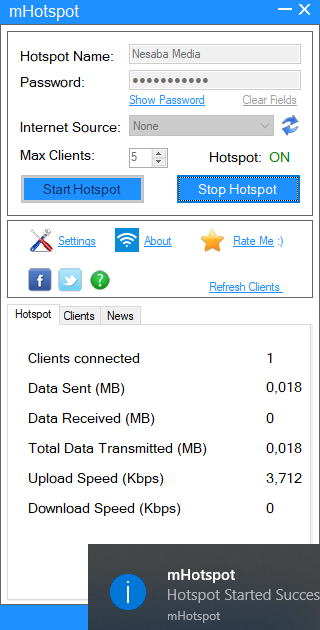
6. Για να ρυθμίσετε ένα hotspot ώστε να μπορείτε να συνδεθείτε στο διαδίκτυο, χρειάζεστε την πηγή σύνδεσης στο διαδίκτυο. Για πηγές σύνδεσης στο διαδίκτυο, μπορείτε να χρησιμοποιήσετε ένα μόντεμ. Στη συνέχεια πληκτρολογήστε Πίνακας ελέγχου τότε επιλέξτε Δίκτυο και Διαδίκτυο.

7. Μετά από αυτό επιλέξτε Κέντρο δικτύου και κοινής χρήσης.
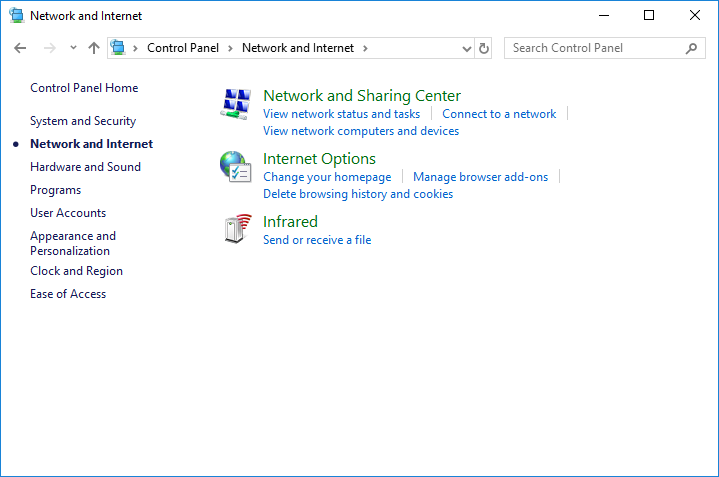
8. Εκεί θα δείτε 2 ενεργά δίκτυα. Κάντε κλικ στο δίκτυο μόντεμ, για παράδειγμα: Κυψελοειδές (Indosat). Το όνομα μπορεί να είναι διαφορετικό γιατί ίσως ο πάροχος μόντεμ / Διαδίκτυο που χρησιμοποιούμε δεν είναι το ίδιο.

9. Μετά από αυτό επιλέξτε Ιδιότητες.

10. Στην καρτέλα Κοινή χρήση, σημειώστε Να επιτρέπεται σε άλλους χρήστες του δικτύου να ... τότε επιλέξτε Σύνδεση τοπικής περιοχής * 12 μετά από αυτό επιλέξτε Εντάξει.

11. Αφού ελέγξετε ξανά, στη συνέχεια στις επιλογές Τύπος πρόσβασης θα εμφανιστεί κείμενο Το διαδίκτυο που δείχνει ότι το hotspot σας μπορεί να χρησιμοποιηθεί για το Διαδίκτυο.

2. Συνδεθείτε με τα Hotspots
Τώρα προσπαθούμε να συνδεθούμε στο hotspot που δημιουργήσατε νωρίτερα. Ενεργοποιήστε το WiFi και, στη συνέχεια, συνδεθείτε στο hotspot (όπως υποδηλώνει το όνομα) και, στη συνέχεια, εισαγάγετε τον κωδικό πρόσβασης. Στη συνέχεια, επιλέξτε Συνδεθείτε.
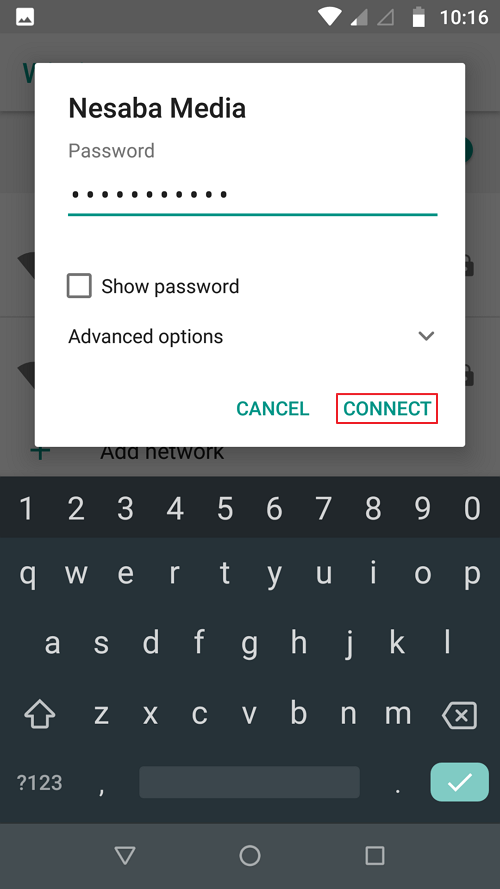
2. Λειτουργεί! Τώρα μπορείτε να σερφάρετε χρησιμοποιώντας το hotspot.

Άλλες χρήσεις του Hotspot
Κάνοντας έναν φορητό υπολογιστή ως hotspot, ποιοςΑκόμη και όσοι βρίσκονται εντός εμβέλειας σήματος μπορούν να έχουν πρόσβαση στο Διαδίκτυο από διάφορες συσκευές, όπως κινητά τηλέφωνα, φορητούς υπολογιστές και tablet. Εκτός από την προσωπική χρήση, τα hotspots μπορούν επίσης να οριστούν για επιχειρήσεις όπως καφετέριες, σαλόνια, εστιατόρια, καφετέριες και άλλα.
Τα hotspots για αυτούς τους τύπους επιχειρήσεων είναι συνήθωςπροορίζονται να αυξήσουν έμμεσα τα κέρδη των επιχειρήσεων. Εάν είστε σε θέση να παρέχετε μια γρήγορη σύνδεση στο Διαδίκτυο εκτός από φιλική εξυπηρέτηση, λογικά οι καταναλωτές θα αισθάνονται επίσης πιο άνετα, ώστε τελικά πολλοί από αυτούς να γίνουν πιστοί πελάτες.
Τα hotspots μπορούν επίσης να γίνουν σωτήρεςκατάσταση έκτακτης ανάγκης. Για παράδειγμα, όταν κάνετε ομαδική εργασία που απαιτεί σύνδεση στο Διαδίκτυο, αλλά αποδεικνύεται ότι διατίθεται μόνο καλωδιακό internet. Η δημιουργία ενός hotspot μέσω του ίδιου του φορητού υπολογιστή δεν απαιτεί πρόσθετο λογισμικό, επειδή τα Windows παρέχουν τις δικές τους δυνατότητες για το σκοπό αυτό.
Κλείσιμο
Κοινή χρήση σύνδεσης στο Διαδίκτυο μέσω σύνδεσηςμέσω κινητών τηλεφώνων μπορεί να είναι πιο πρακτικό για μερικούς ανθρώπους, αλλά υπάρχουν ορισμένες καταστάσεις όπου η χρήση φορητού υπολογιστή ως hotspot είναι καλύτερη επιλογή. Το απλούστερο παράδειγμα είναι σε περιπτώσεις όπου η μπαταρία του κινητού τηλεφώνου έχει δείξει σημάδια βλάβης, όπως η ισχύς της μπαταρίας που εξαντλείται γρήγορα, ακόμη και αν χρησιμοποιείται για μικρό χρονικό διάστημα. Συνήθως η κατάσταση μιας μπαταρίας κινητού τηλεφώνου όπως ονομάζεται μπαταρία που έχει διαρρεύσει.
Το πρόβλημα της διαρροής μπορεί πράγματι να είναι ελαφρύπεριηγηθείτε επιλέγοντας τη μέθοδο πρόσδεσης Bluetooth ή ακόμα και σύνδεση USB που απαιτεί λιγότερη ισχύ μπαταρίας από τη σύνδεση WiFi, αλλά είναι ακόμα καλύτερο να χρησιμοποιήσετε φορητό υπολογιστή. Αφού διορθώσετε τη διαρροή, τότε μπορείτε να χρησιμοποιήσετε το κινητό σας τηλέφωνο ως hotspot, αν αυτό θέλετε.